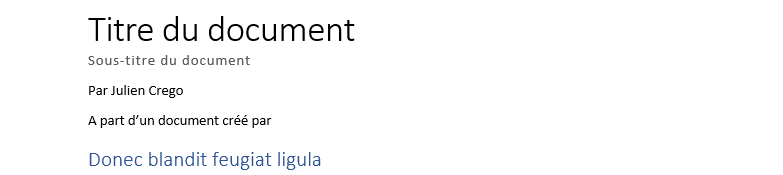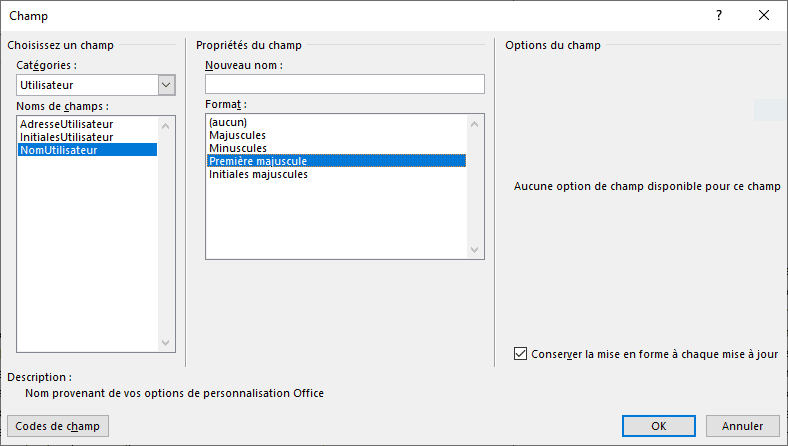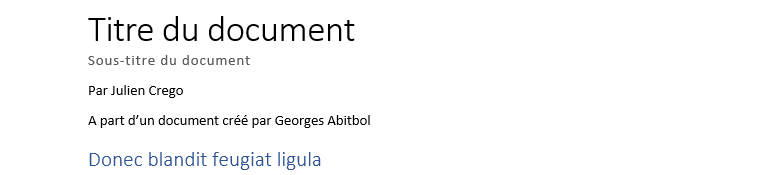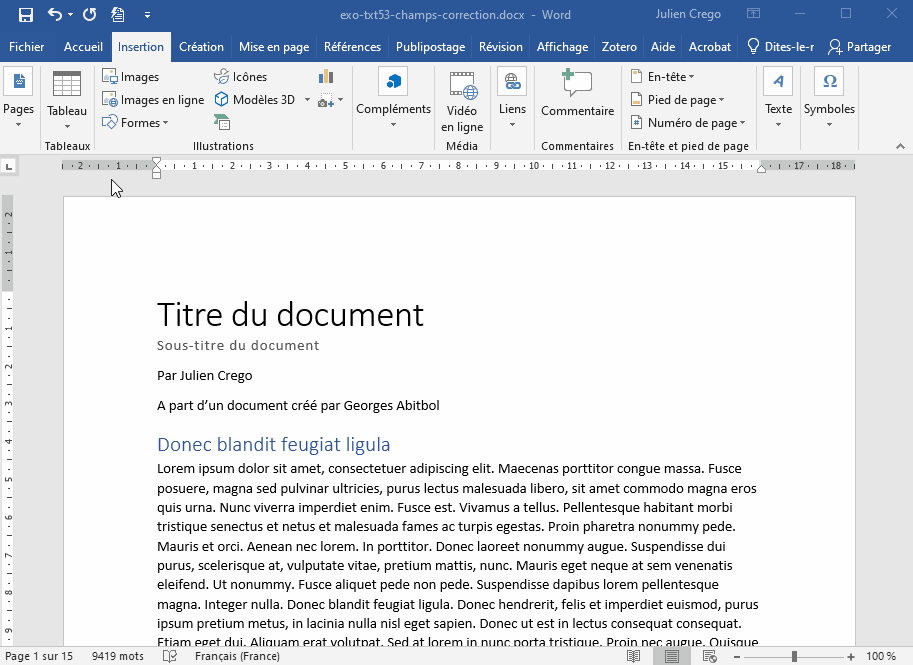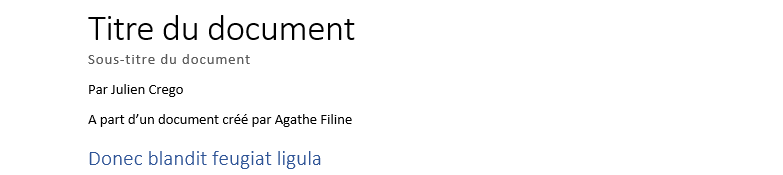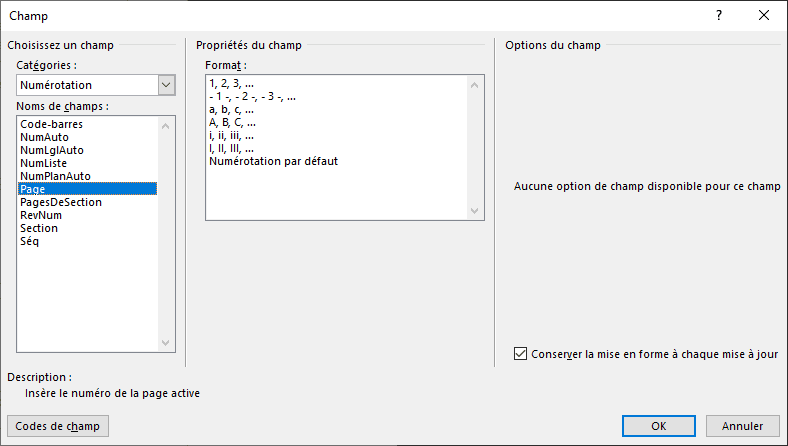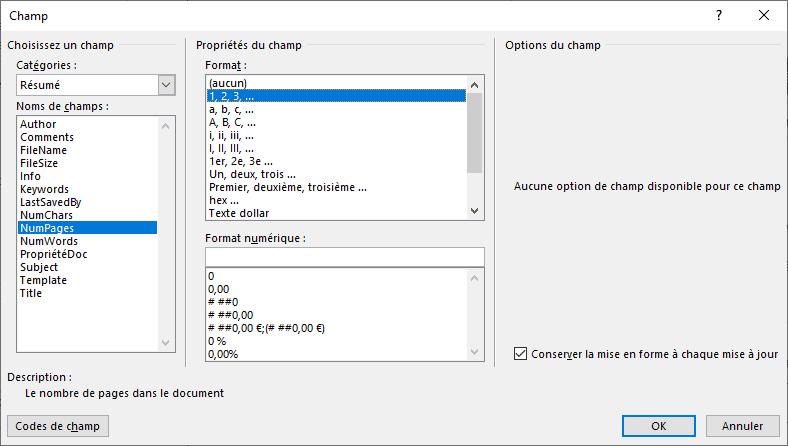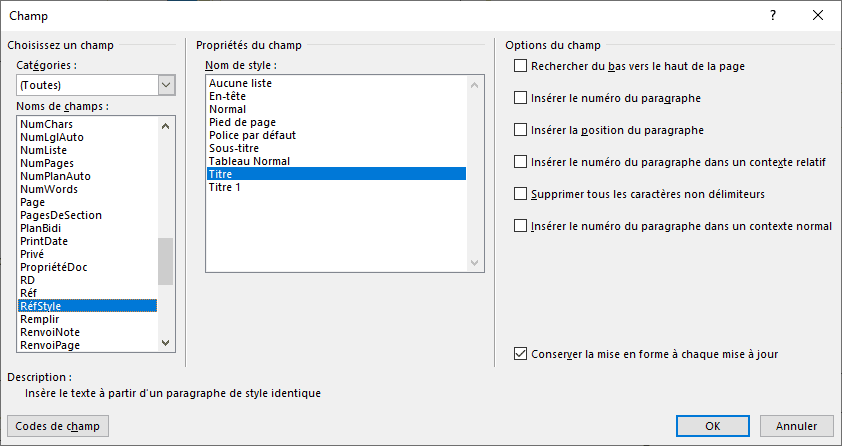Cet exercice concerne les champs sur le logiciel de traitement de texte Word.
Téléchargez le document de base pour cet exercice en cliquant sur le bouton ci-dessous et ouvrez-le.
Pour télécharger un fichier, faites un clic droit sur le fichier désiré et choisissez l’option Télécharger.
Pour télécharger plusieurs fichiers, sélectionnez les fichiers désirés puis cliquez sur Télécharger les sélectionnés. Les fichiers seront téléchargés sous la forme d’une archive .zip. Veillez à bien extraire le contenu de l’archive avant de commencer à travailler.
Sans supprimer le champ précédent, modifiez-le pour faire référence au style Titre 1 plutôt qu’au style Titre.
Il suffit ici de faire un clic droit sur le champ et de choisir l’option Modification du champ….
Sauf mention contraire*, l'article Utilisation des champs sur Word [TXT53] et son contenu par Julien Crego sont mis à disposition selon les termes de la licence Creative Commons

Attribution - Pas d’Utilisation Commerciale - Partage dans les Mêmes Conditions 4.0 International
Cette licence vous permet de remixer, arranger, et adapter cette œuvre à des fins non commerciales tant que vous créditez la source en citant le nom des auteurs et que les nouvelles œuvres sont diffusées selon les mêmes conditions.
* Cette notice est intégrée automatiquement à la fin de chaque article de ce site.